
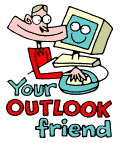
LEKTIONER:
1. Outlook Today
Överblick i vyn Outlook Today
2. Ingen ger dig tid - ta dig tid!
Boka ett möte i kalendern
3. Radera först, sortera sedan
Skapa mappar
4. Förklädda uppgifter
Skapa uppgifter från ett e-post-meddelande
5. Filtrera mera
Sortera e-post med Rules Wizard
6. Röja runt i e-postlådan
Mer om mappar och mappstruktur
7. Vem ska ha meddelandet?
Att använda Adressboken
8. Den som söker skall finna
Avancerad sökning i Adressboken
9. Dina nära och kära
Att använda Contacts
10. Jakten på den försvunna e-handeln
Sökning i Outlooks olika delar
11. Jobba där du är
Synkronisering mot lokal fil
12. Sunt förnuft och festinbjudningar
Hur du använder Importance och Tracking
13. När det går lite för fort
Återkalla skickade e-brev
14. Digital takt och ton
Etikettsregler på nätet
15. Sätt kollegerna i arbete
Ge uppgifter till andra
16. Planera mera
Klassificera tid i kalendern
17. När passar det dig?
Mötesinbjudningar
18. Få grepp om tiden
Tips för effektivitet och olika skrivbordsvyer
19. Skräddarsy dina genvägar
Outlook Bar och genvägar
20. Nu är det slut!
Utvärdering
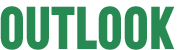
Filtrera mera
Som du kanske förstått vid det här laget handlar effektiv mailhantering om att hålla inkorgen fri från mail. Ett sätt att uppnå detta är naturligtvis att aldrig hämta hem någon post. Ett annat, och bättre, sätt är att använda mailfilter.
Med hjälp av filter kan du hålla din inkorg fri från
e-brev av återkommande karaktär: Istället för att
få allt i inkorgen, läsa alla e-post och tänka "detta
gör jag när jag får tid", filtrerar du direkt ner
dem i egna mappar. Du kan då hantera denna e-post vid en tidpunkt
som passar DIG. På så sätt slipper du öppna och
läsa en massa e-brev flera gånger i onödan. Inkorgen blir
reserverad för sådant som inte faller in i mönstret, och
som verkligen bör behandlas genast.
Exempel på e-post som med fördel kan sorteras
ner i någon mapp direkt är e-post där du står som
CC (Carbon Copy), läskvittenser, e-post avseende speciella projekt,
post från e-postlistor och privata meddelanden.
Filterfunktionen i Outolook 98 heter Rules Wizard
och det är den vi visar här.
Regelhanteraren Rules Wizard
Vi ska skapa en regel som säger att inkommande e-post från en specifik avsändare automatiskt ska flyttas till en ny mapp som vi skapar.
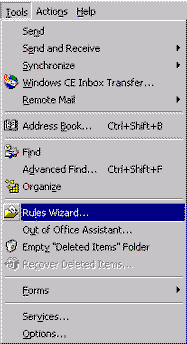
1. Välj Rules Wizard... från menyn Tools i menyraden.
2. Tryck på knappen New längst upp till höger i fönstret.
3. Markera Move messages from someone från det övre
fönstret. Notera att du i det undre fönstret Rule description
kan följa hur din regel byggs upp.
I Rule description fönstret finns nu två
begrepp understrukna From people or distribution list och Specified.
Klicka först på From people or distribution list.
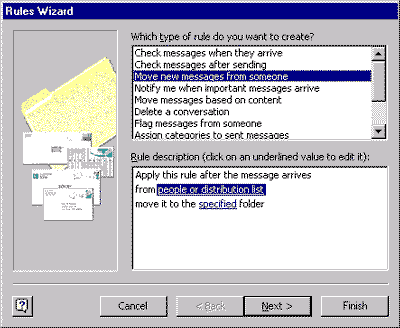
4. Du ser nu den Globala adresslistan. Sök upp personen vars e-post du vill ska hamna i en egen mapp. Markera denne, och klicka på knappen From, och därefter OK.
Om du vill hämta någon av dina externa kontakter öppnar du förstås istället din personliga adressbok eller Contacts för att hämta adressen.
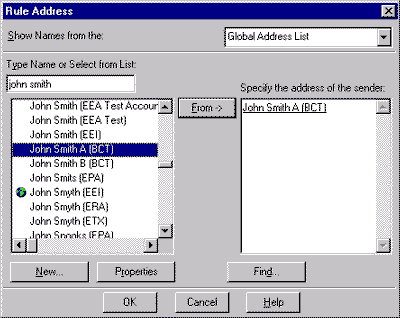
Nu kom du automatiskt tillbaka i Rules Wizard-fönstret. Nästa steg är att skapa en ny mapp dit de specifika e-breven ska skickas.
5. Klicka på specified i fönstret Rule description. Tryck sedan på knappen New.
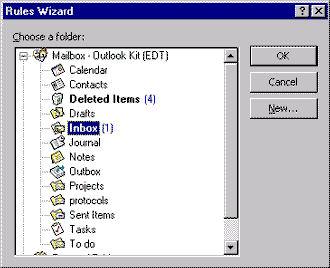
6. Ge mappen ett lämpligt namn i fältet Name, välj sedan var i mappstrukturen den ska placeras, från fönstret Select where to place the folder. Tryck OK två gånger för att komma tillbaka till Rules Wizard.
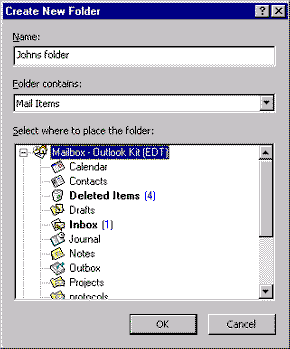
7. Din regel är nu klar och du bekräftar det genom att trycka på knappen Finish i Rule Wizard-fönstret.
8. Du ser din nya regel med en bock framför sig i Rules Wizards
startfönster. Alla förbockade regler kommer att tillämpas
på dina inkommande e-post. Du kan avaktivera regeln tillfälligt
genom att avbocka den.
Från detta fönster kan du också ändra,
kopiera eller ta bort regler.
Klicka OK för att gå ur Rules Wizard.
Detta var ett exempel på en enkel regel. Det går att bygga
mycket komplexa regler, med flera villkor, undantag i regler, egna urvalskriterier
med mera.
Generellt kan sägas att det är bättre
att göra regler baserade på e-postadress än på exempelvis
ämnesrad. Ämnesraden kan förändras eller förvanskas,
men e-postadressen förblir densamma.
-
Tips
- Om du angett flera regler utförs de i den ordning som visas i fönstret. Du kan dra reglerna för att ange prioritetsordning.
- För att göra en regel för en e-postlista använder du lämpligen reply-to adressen som urvalskriterium.